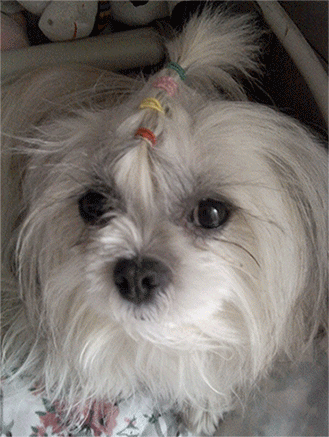怎样用PS制作溶解式转换照片效果的动图
1、 把四张图片都复制到一个文件里。
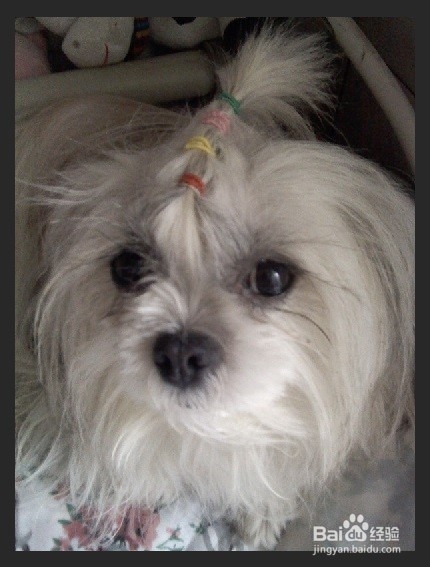
3、 然后在最上面新建一个图层,左半边做一个白色到透明的渐变,右半边用白色填充。

5、 把白色部分图层的图层混合模式改为溶解。
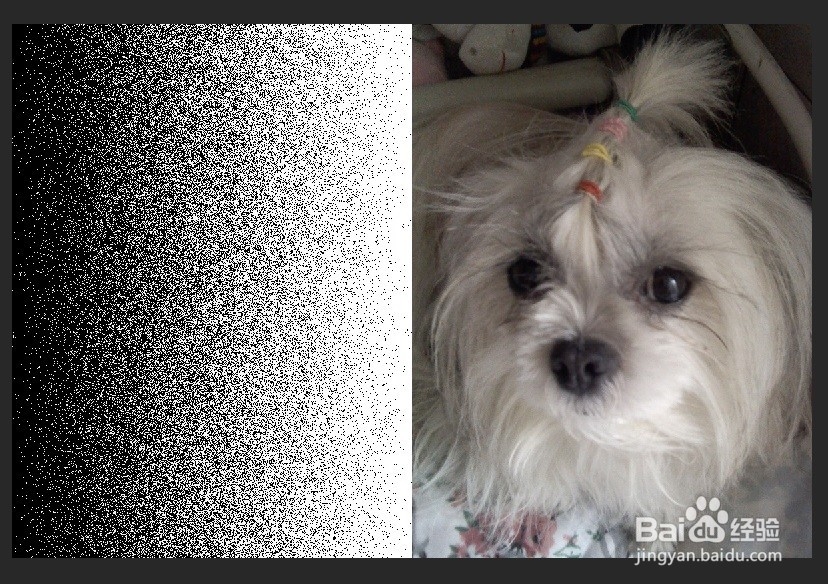
7、 再通过修改画布大小把画布大小改为刚开始时的大小。

9、 在第二帧里把第一个有白色渐变的图层通过使用键盘方向键移动到画面的右边并移出画面。

11、 按照这样的方法把直到最后一个小狗的照片为止(事先先把第一个照片的图层复制一个出来,然后把那个图层放到最底下)。 接着选中全部帧,把播放延迟时间改为0.2秒。

13、 把播放循环模式改为“永远”。
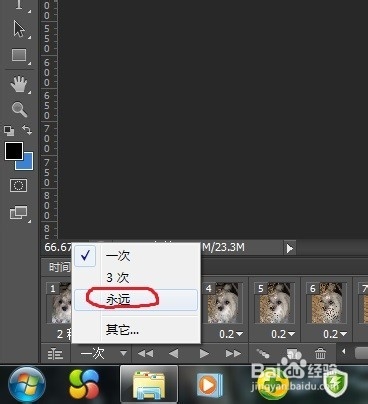
15、 这个就是我自己做出来的效果图。